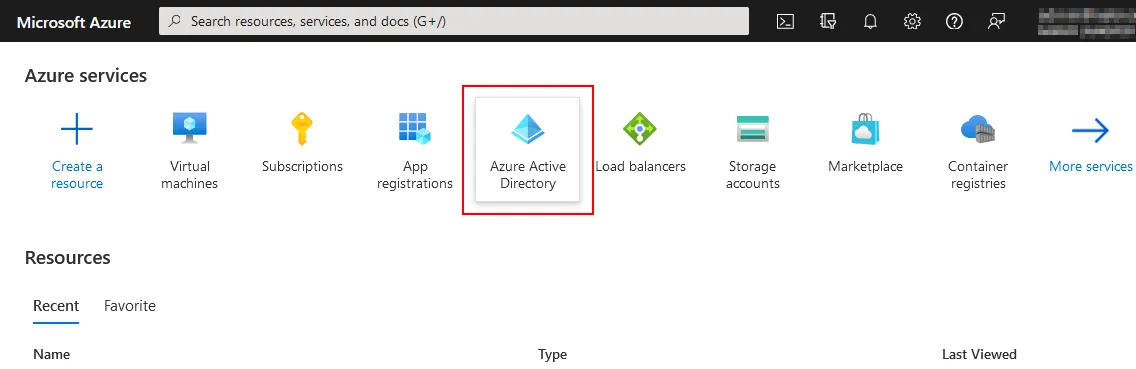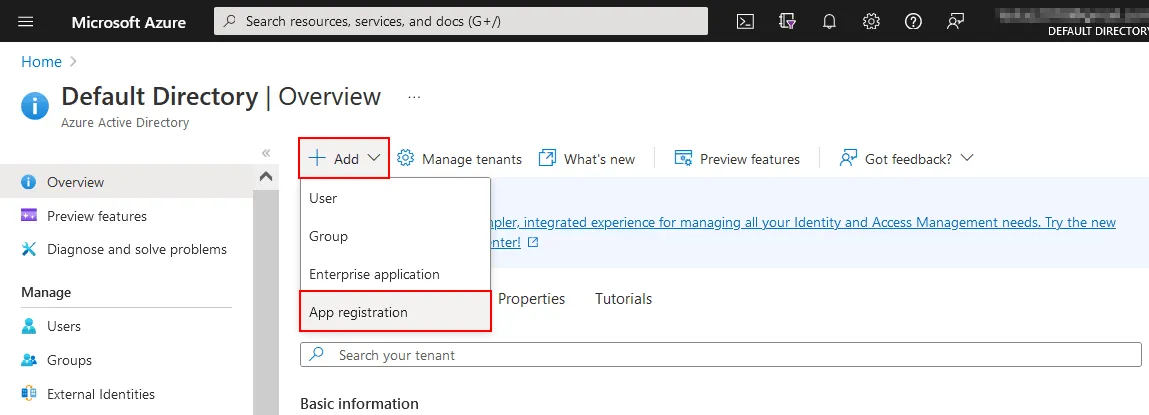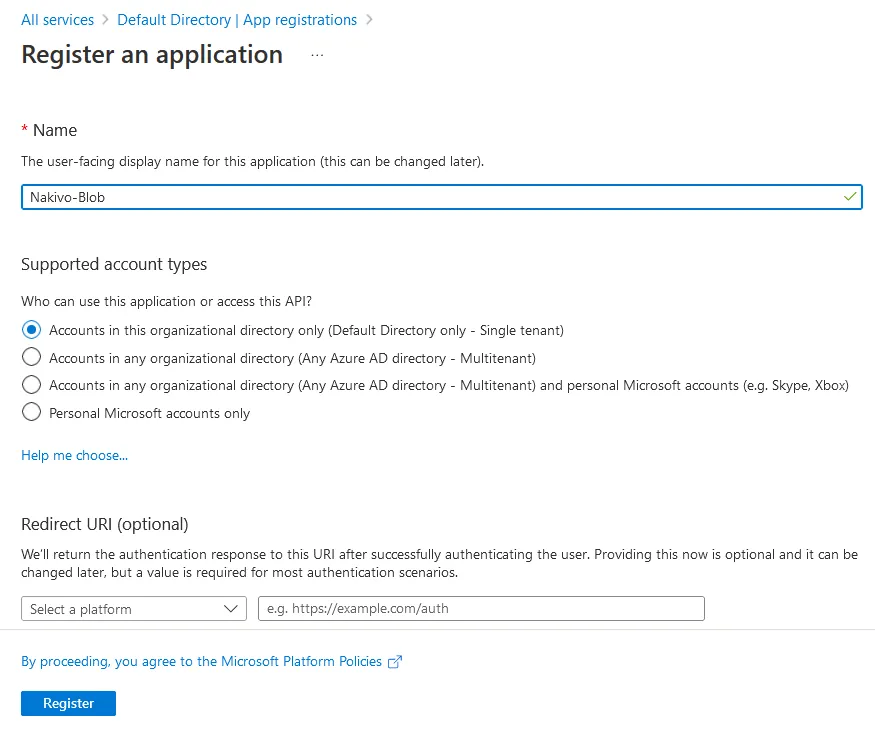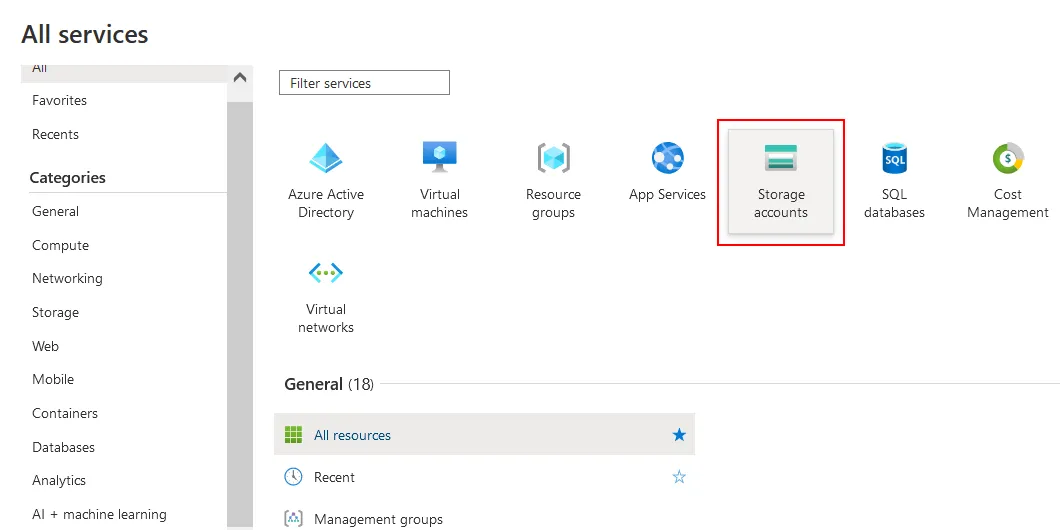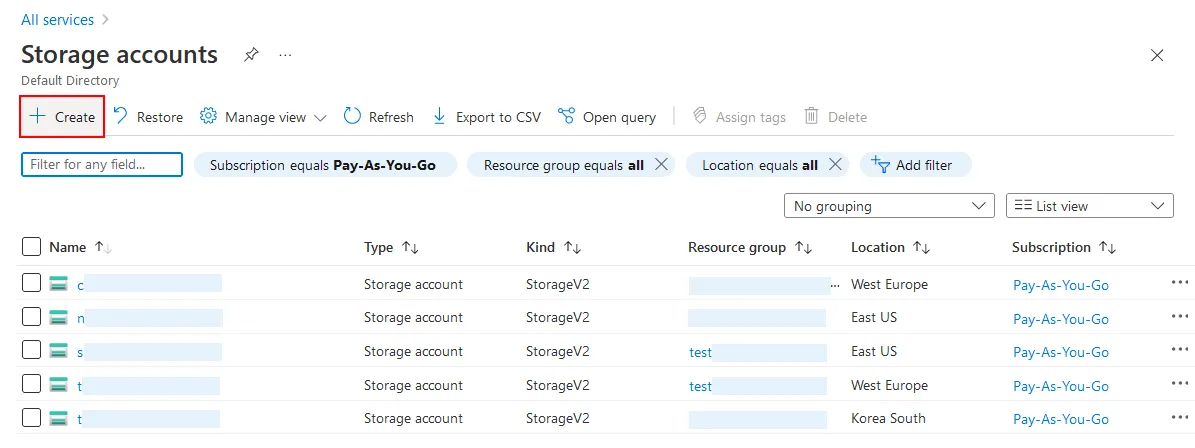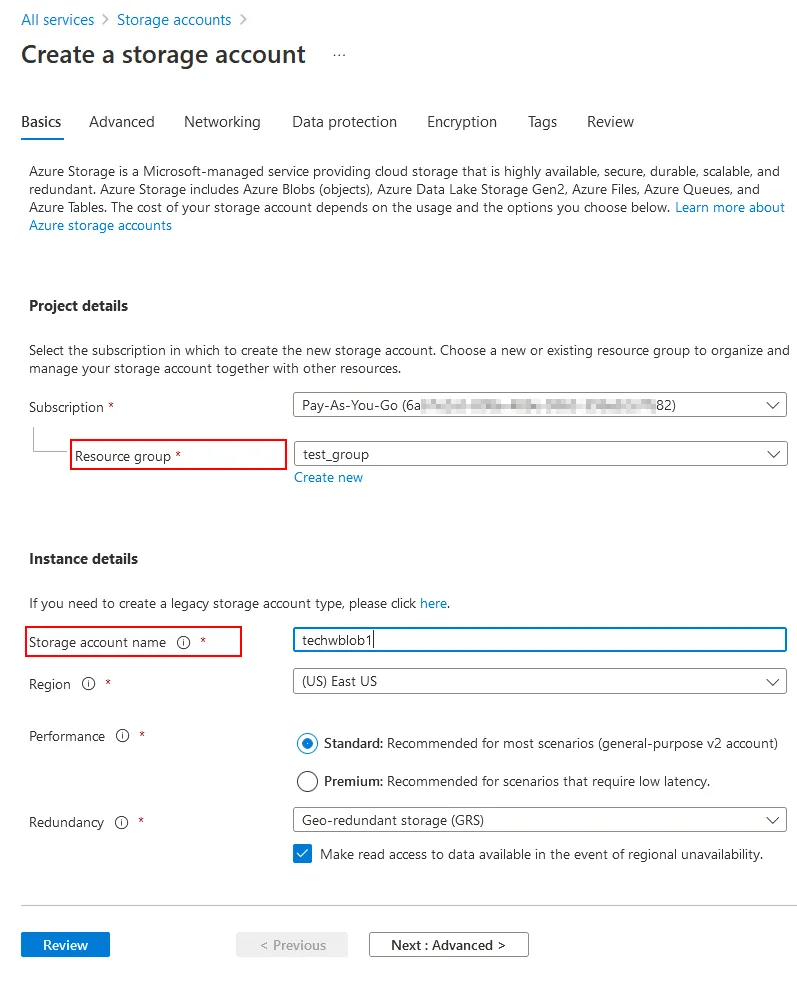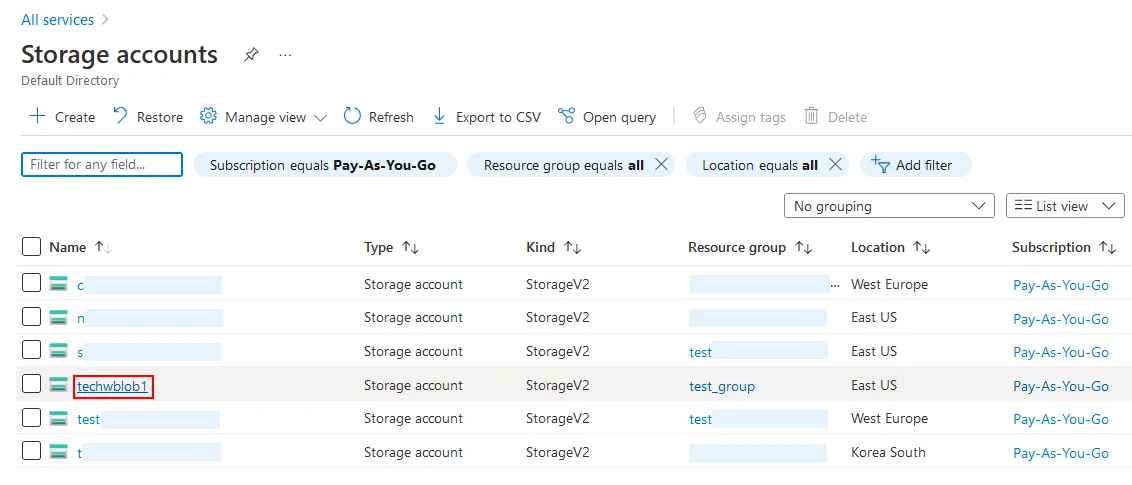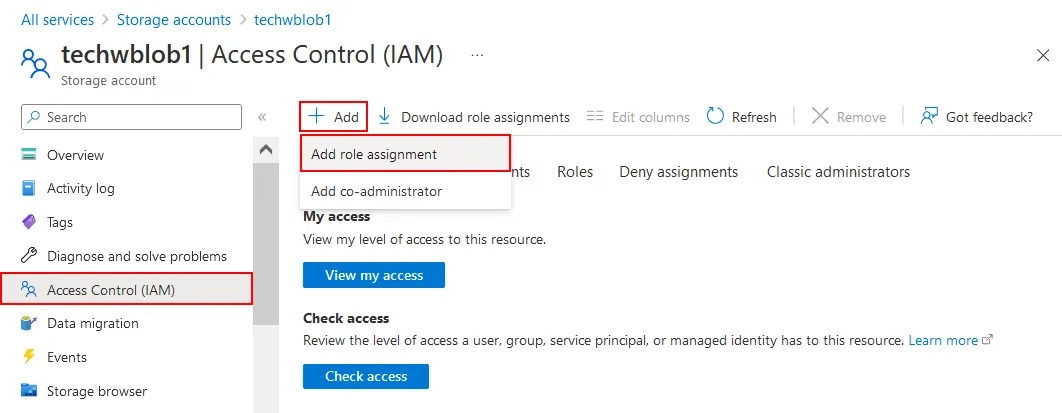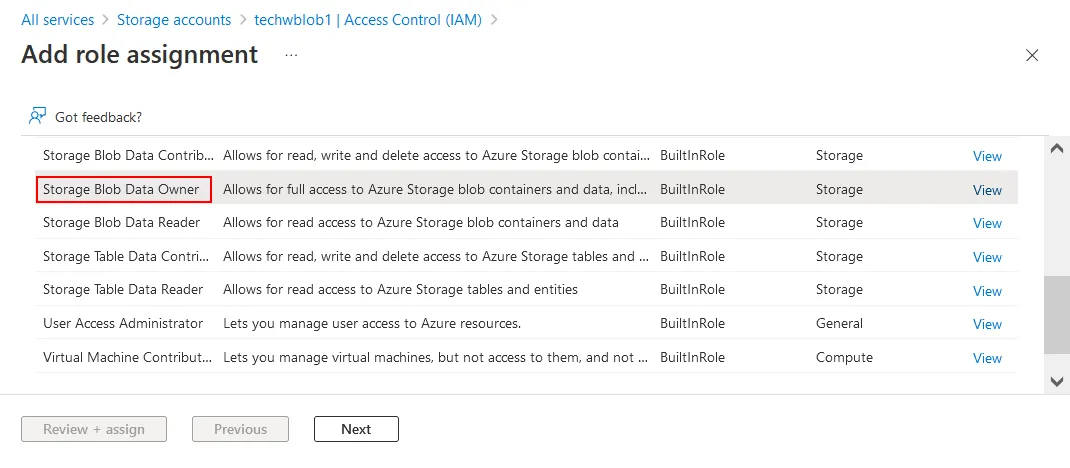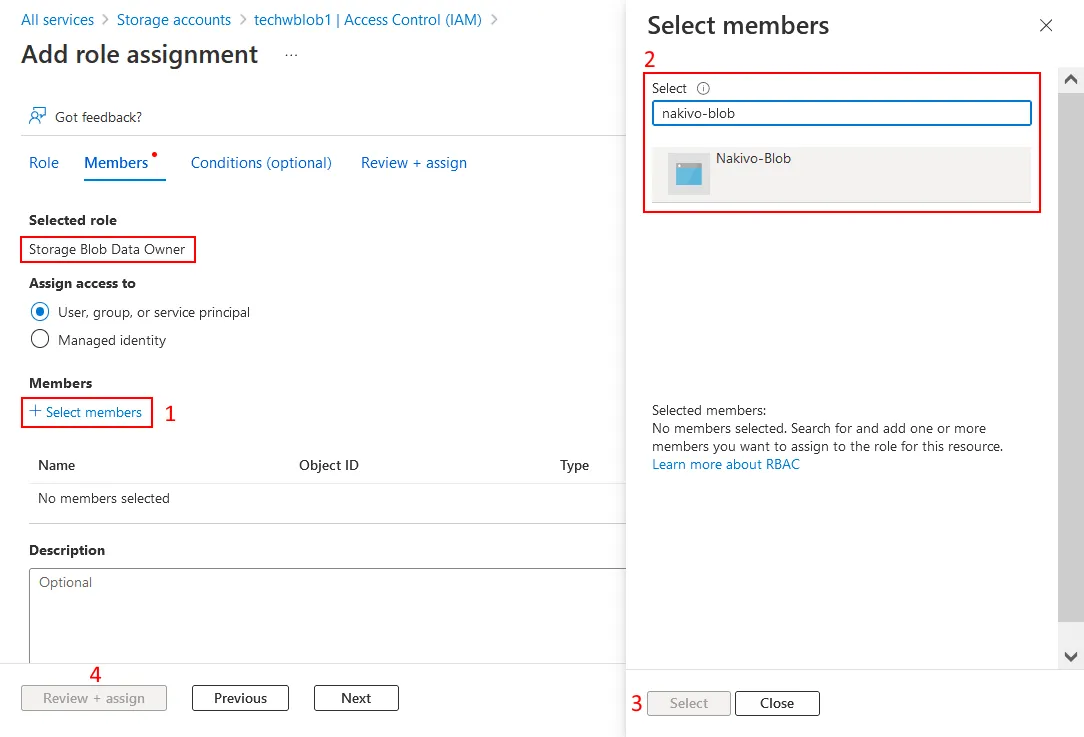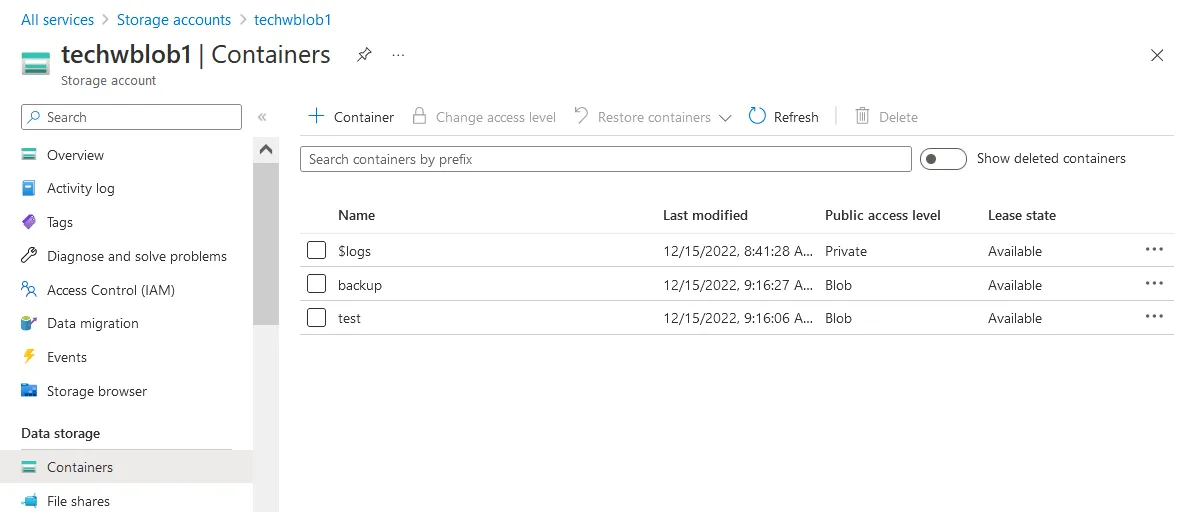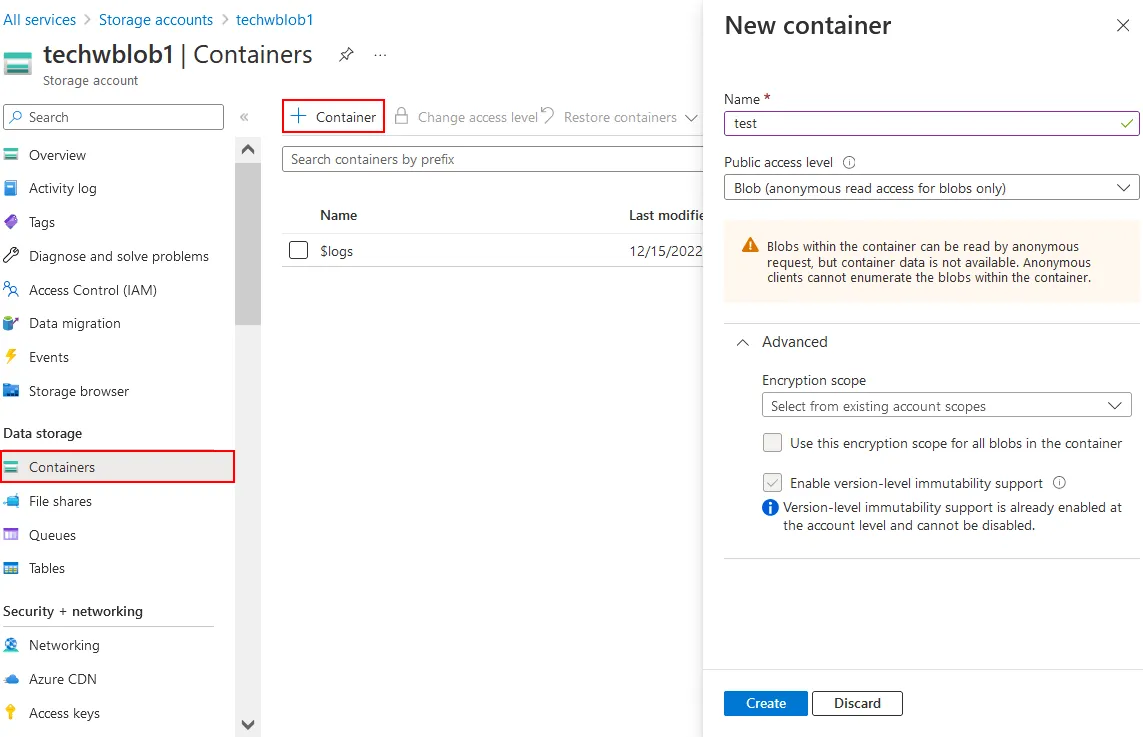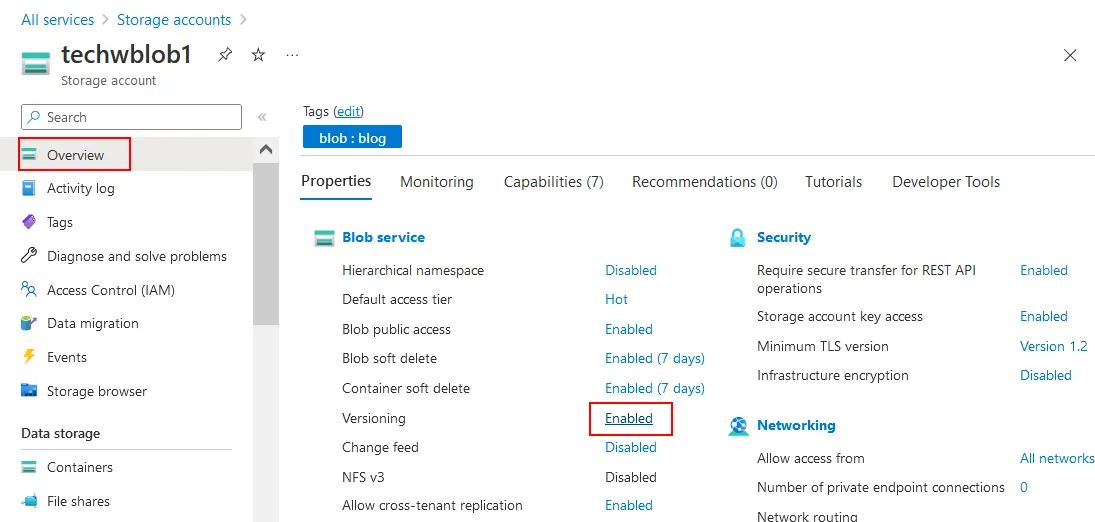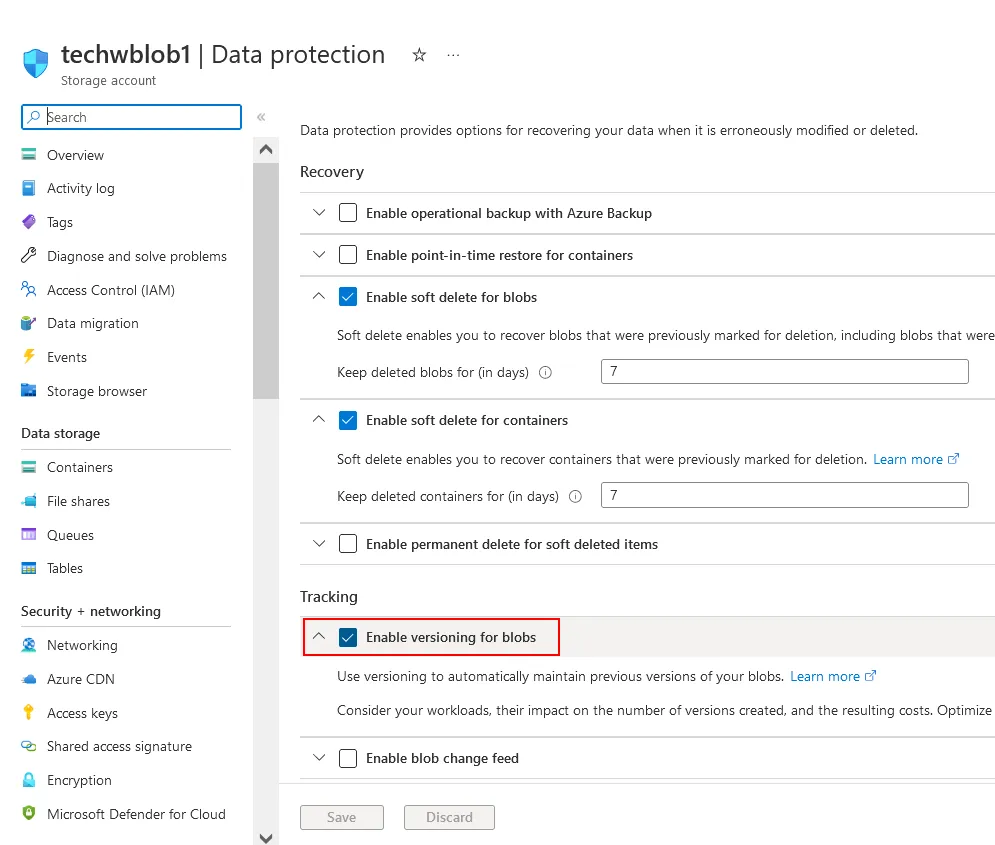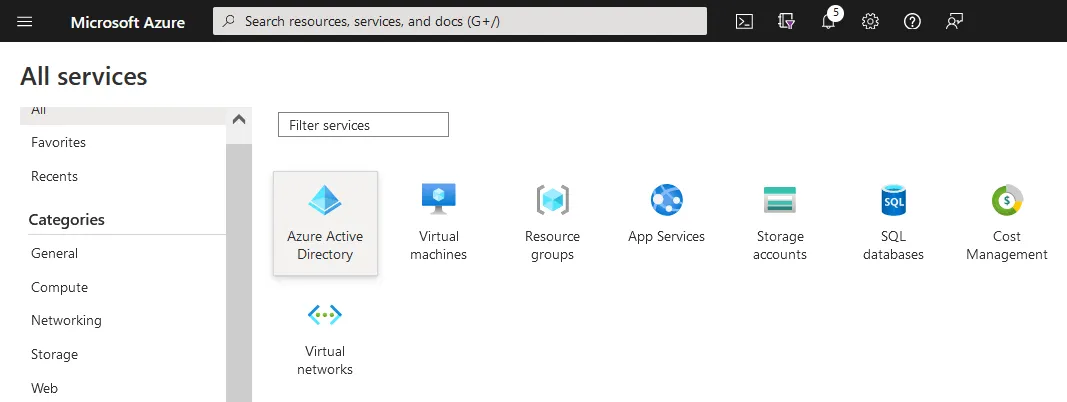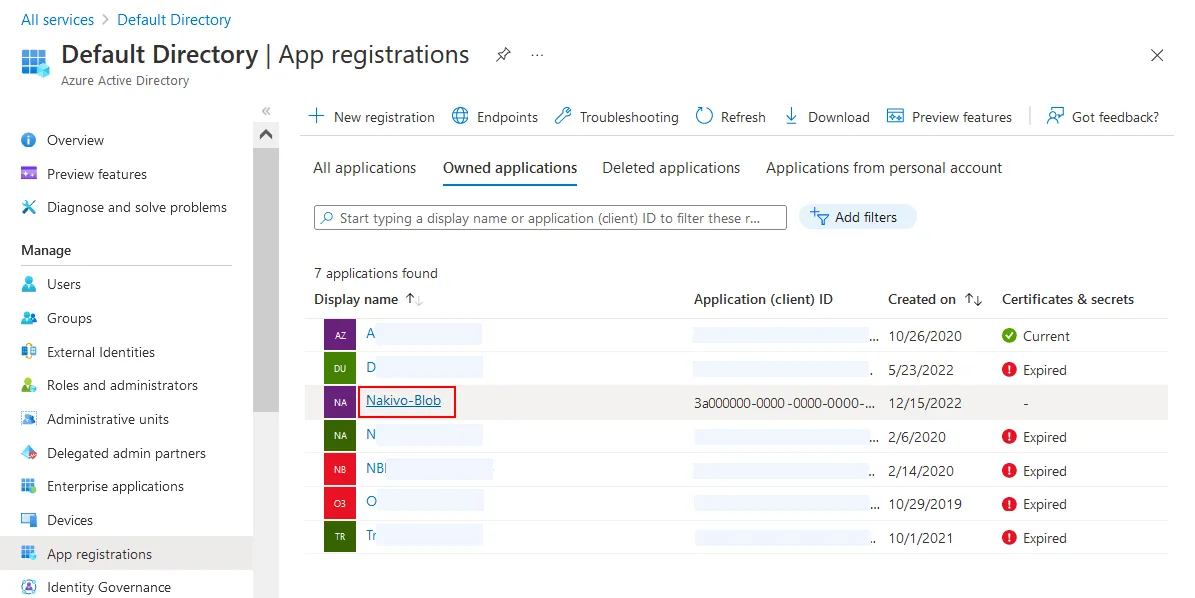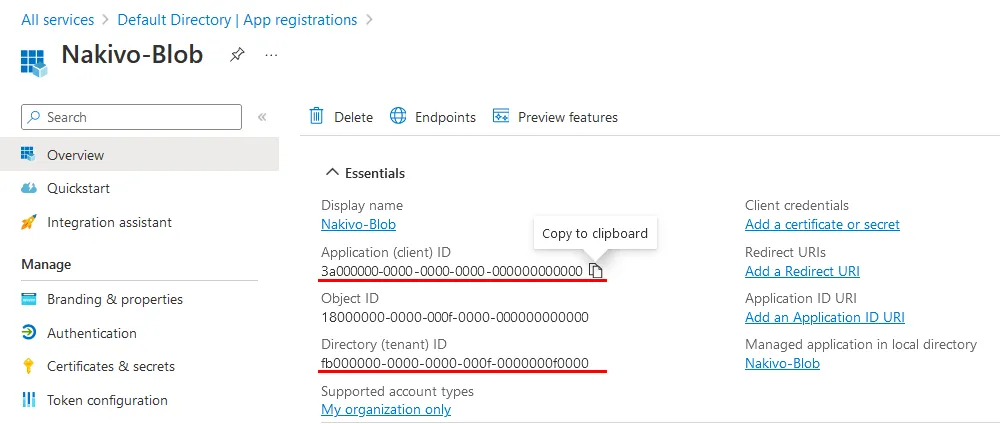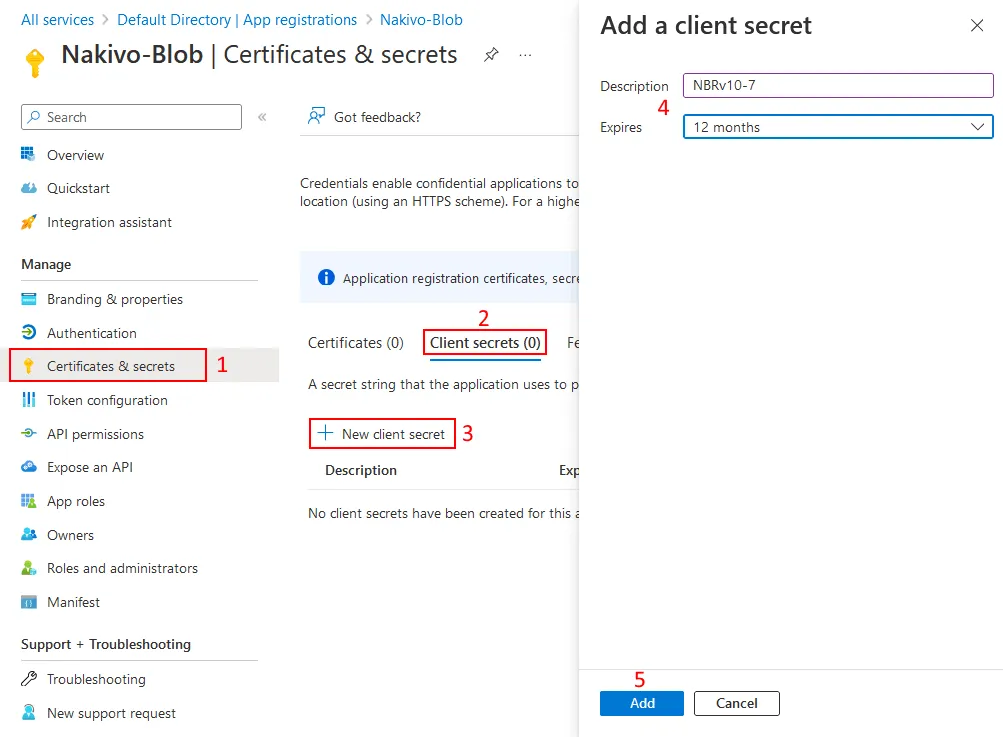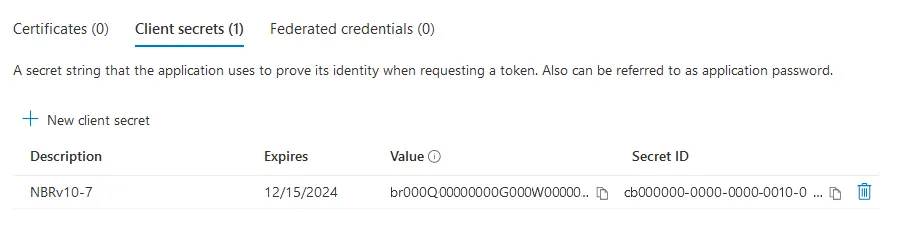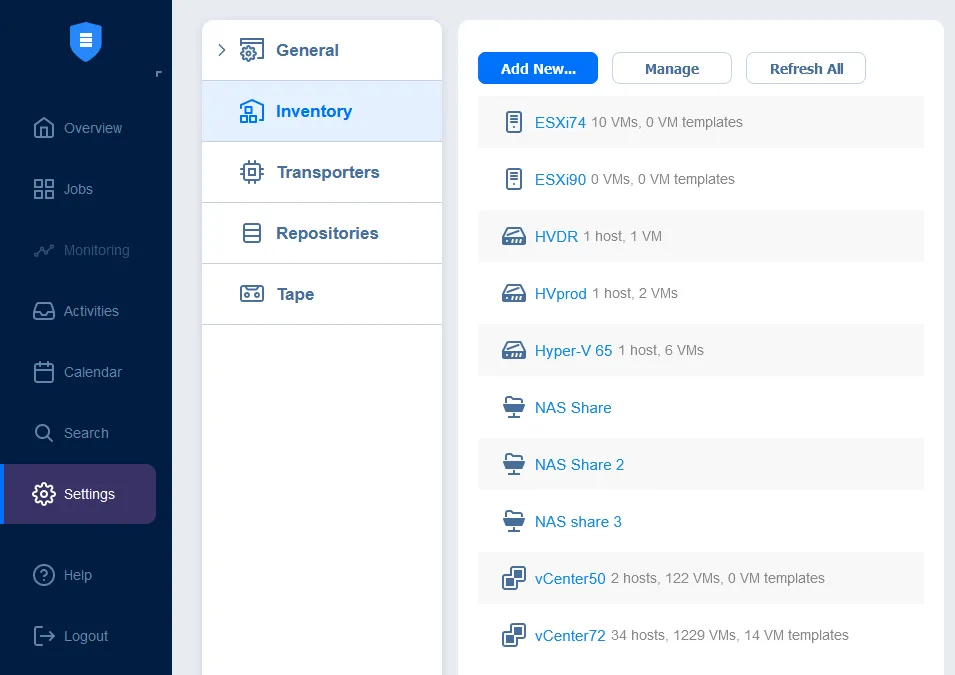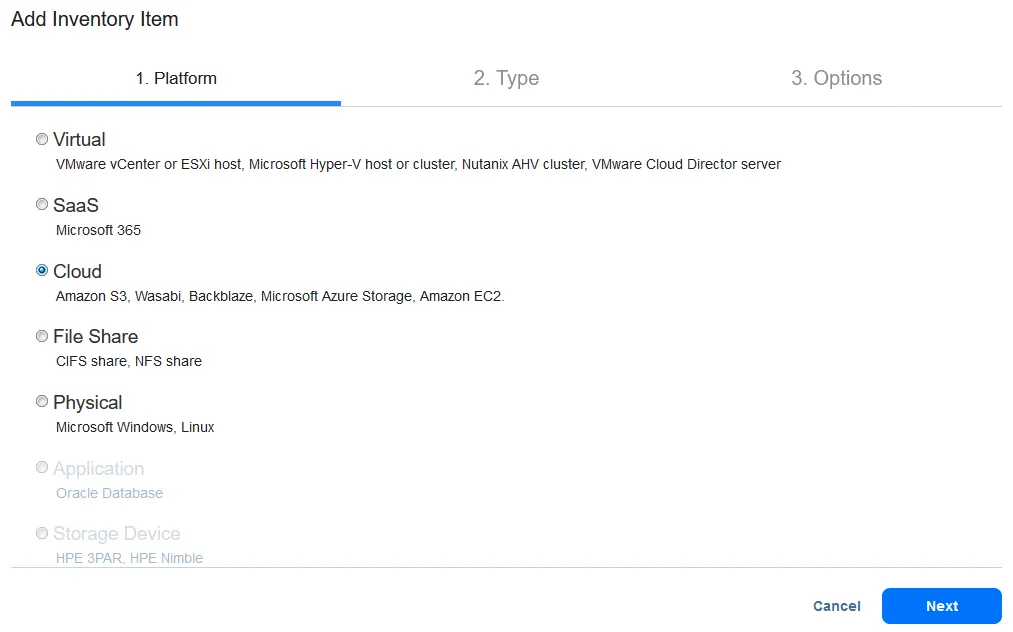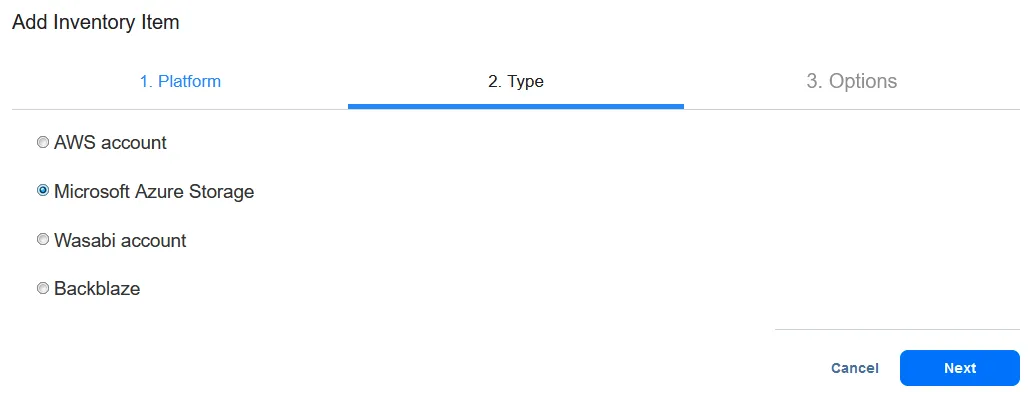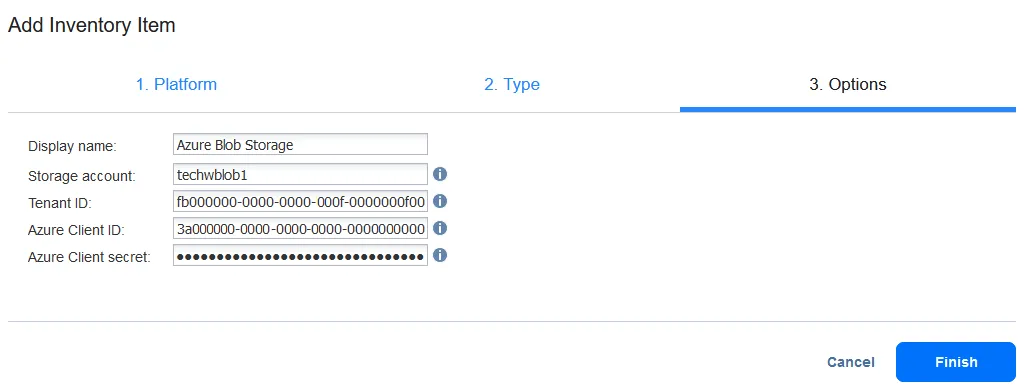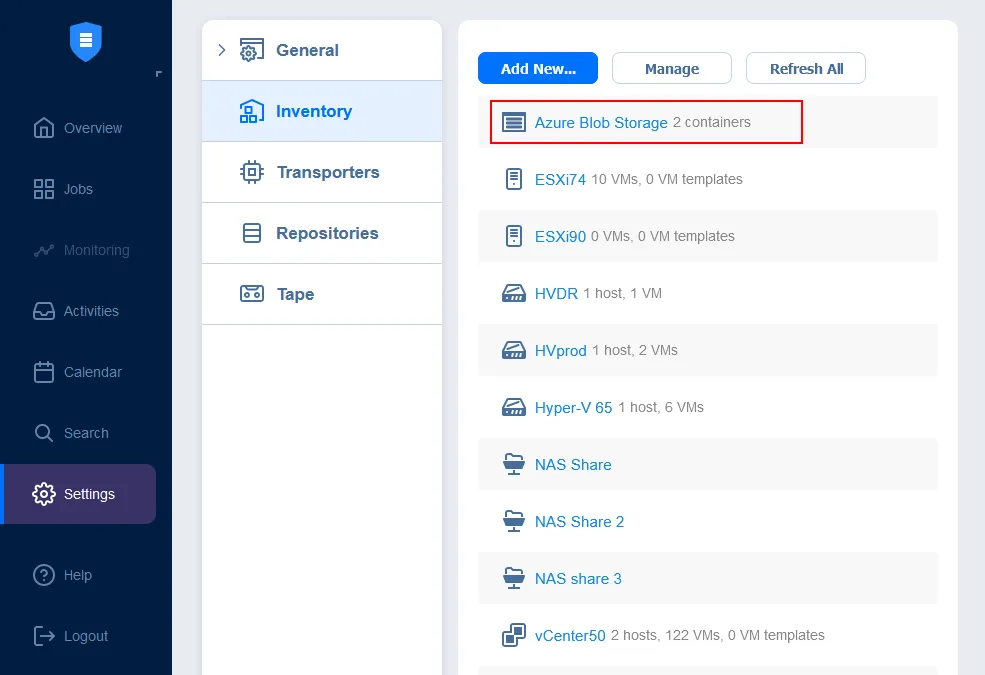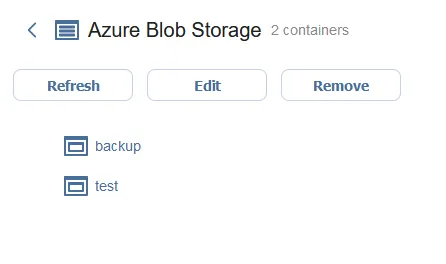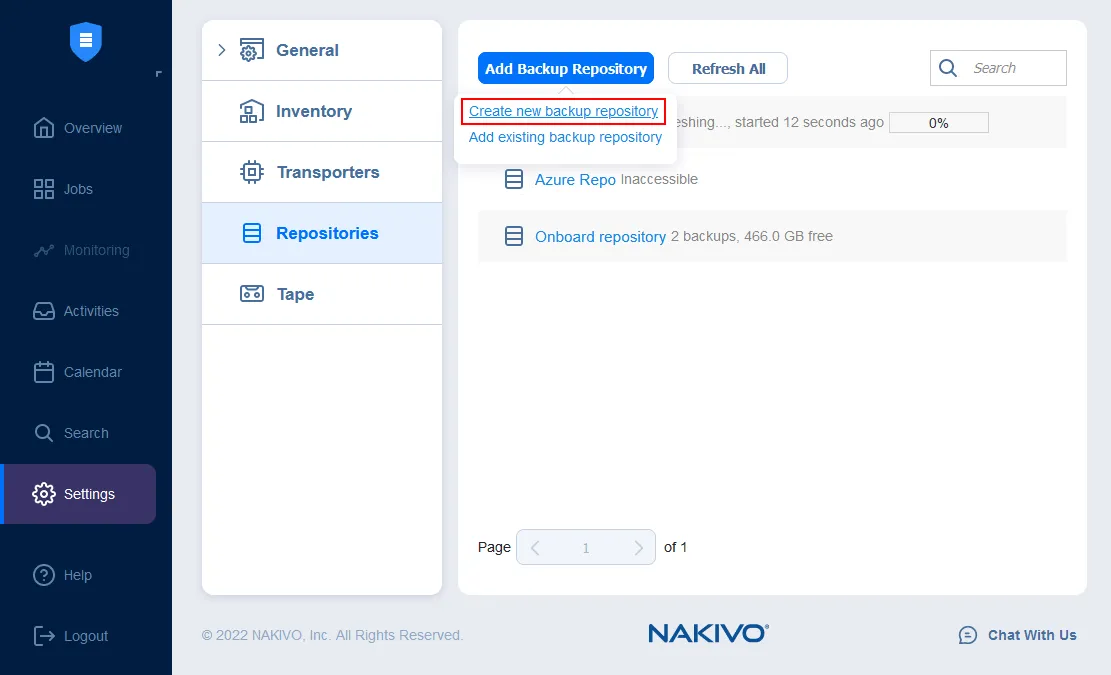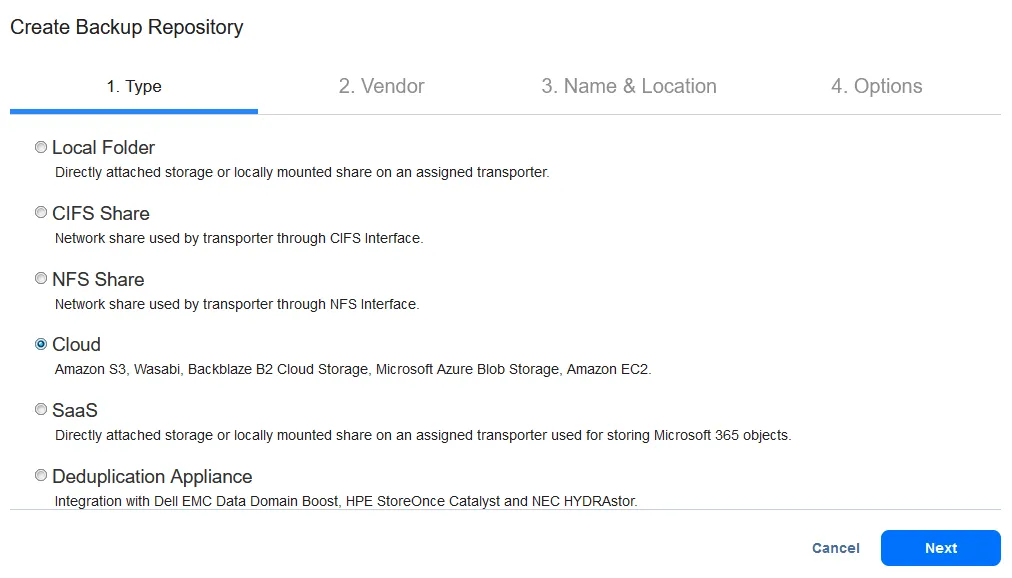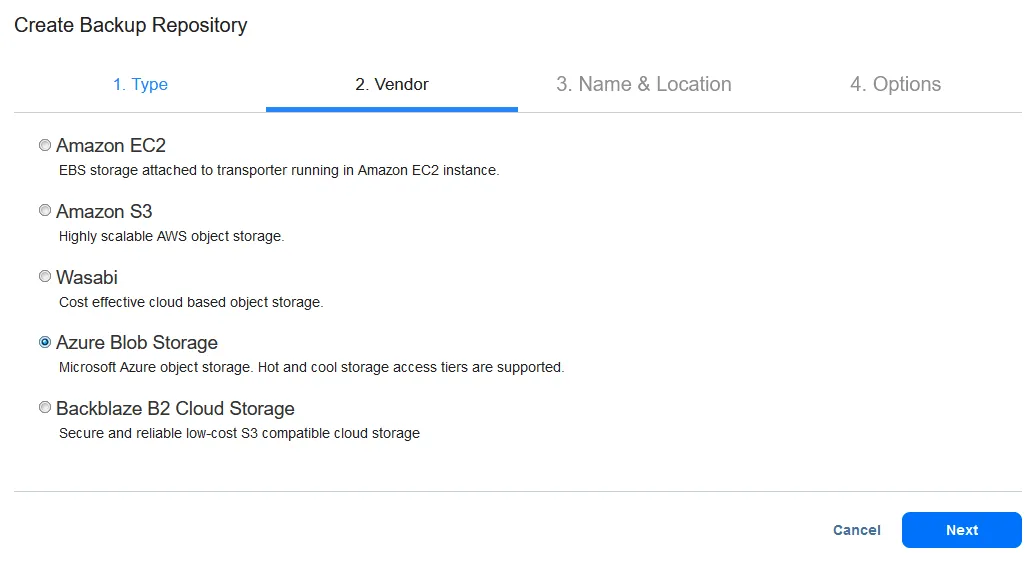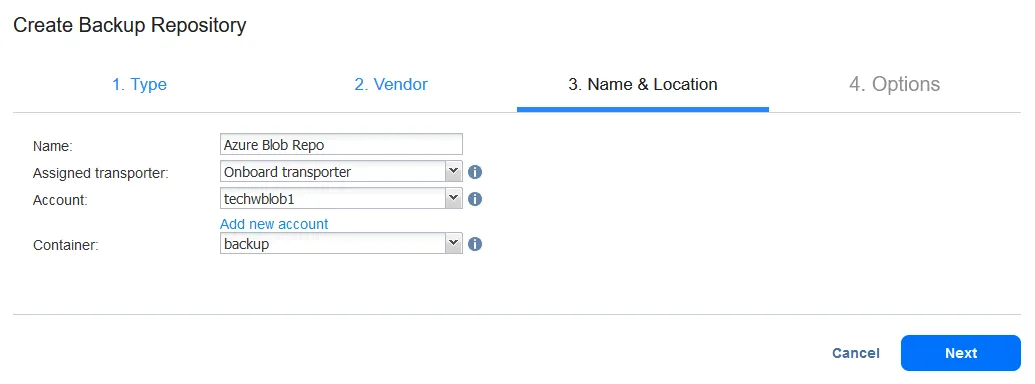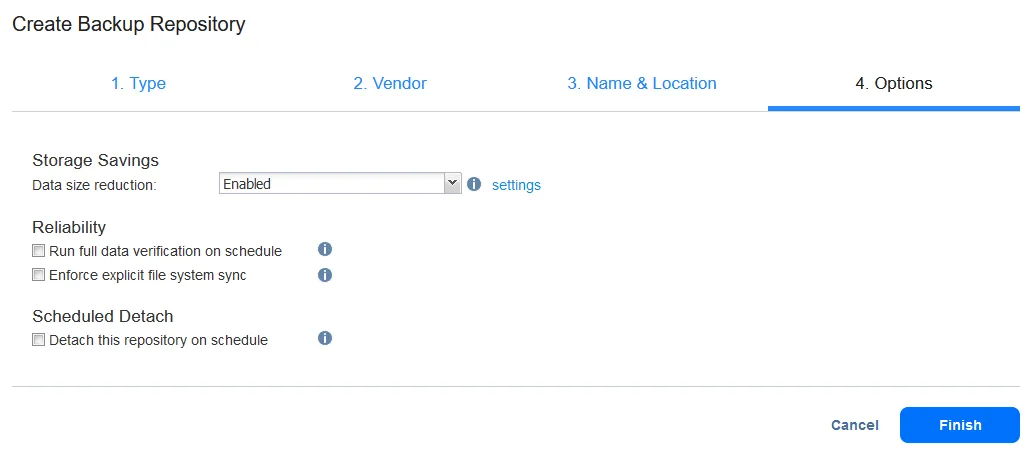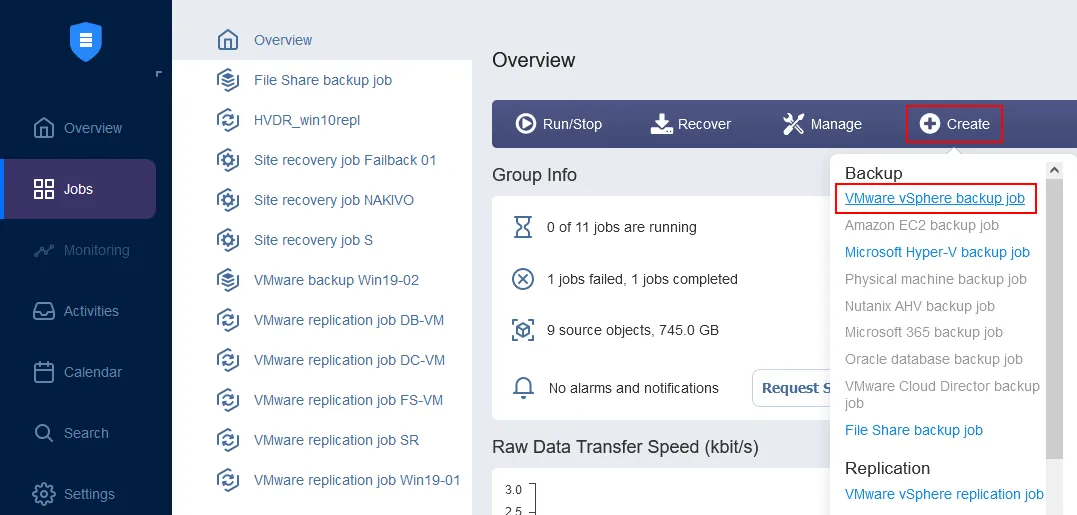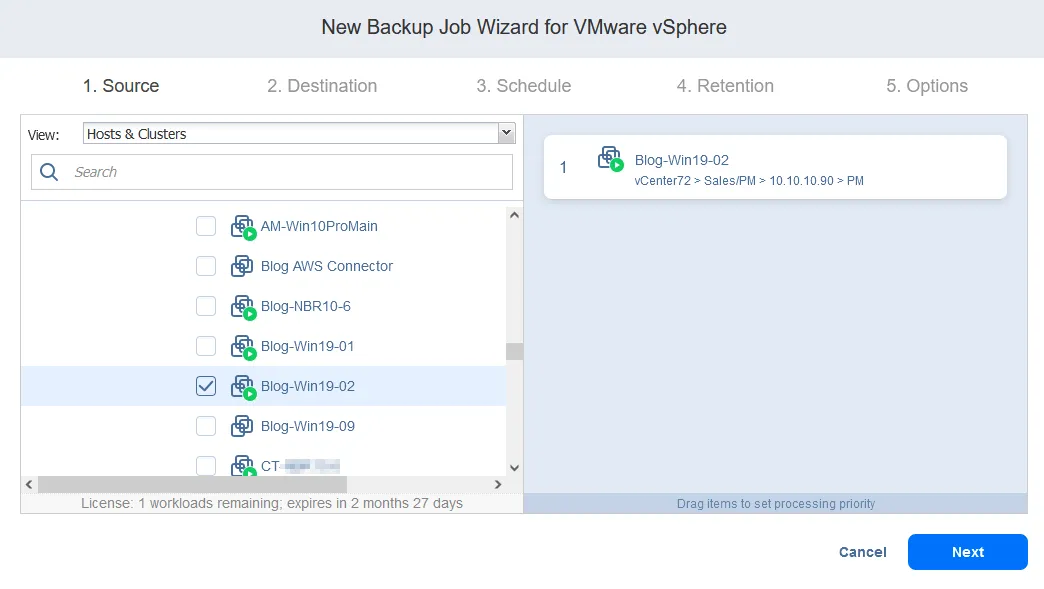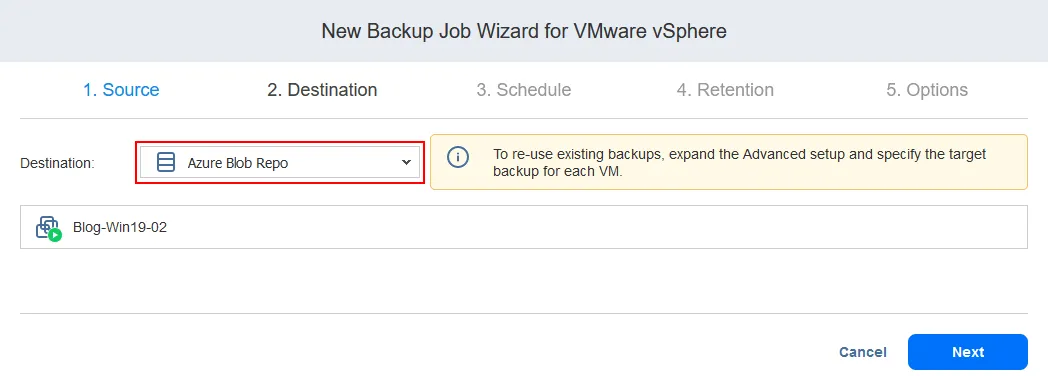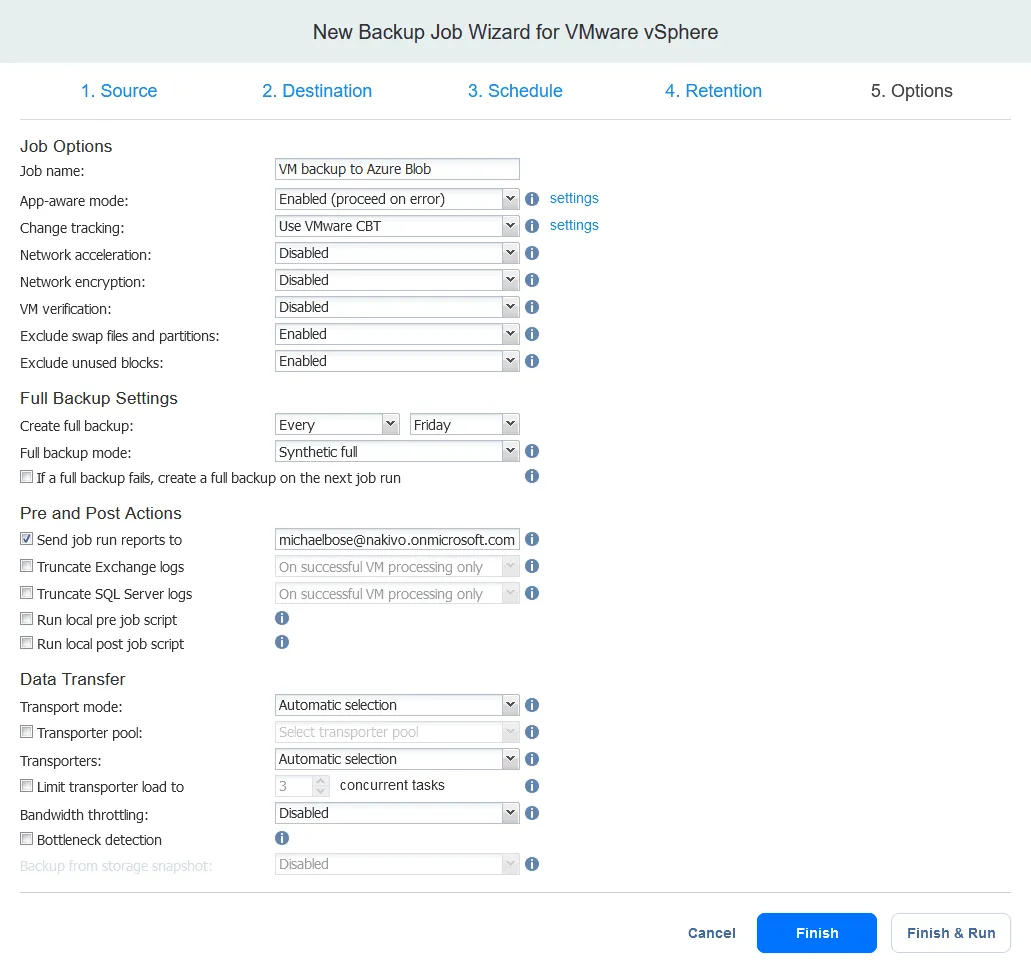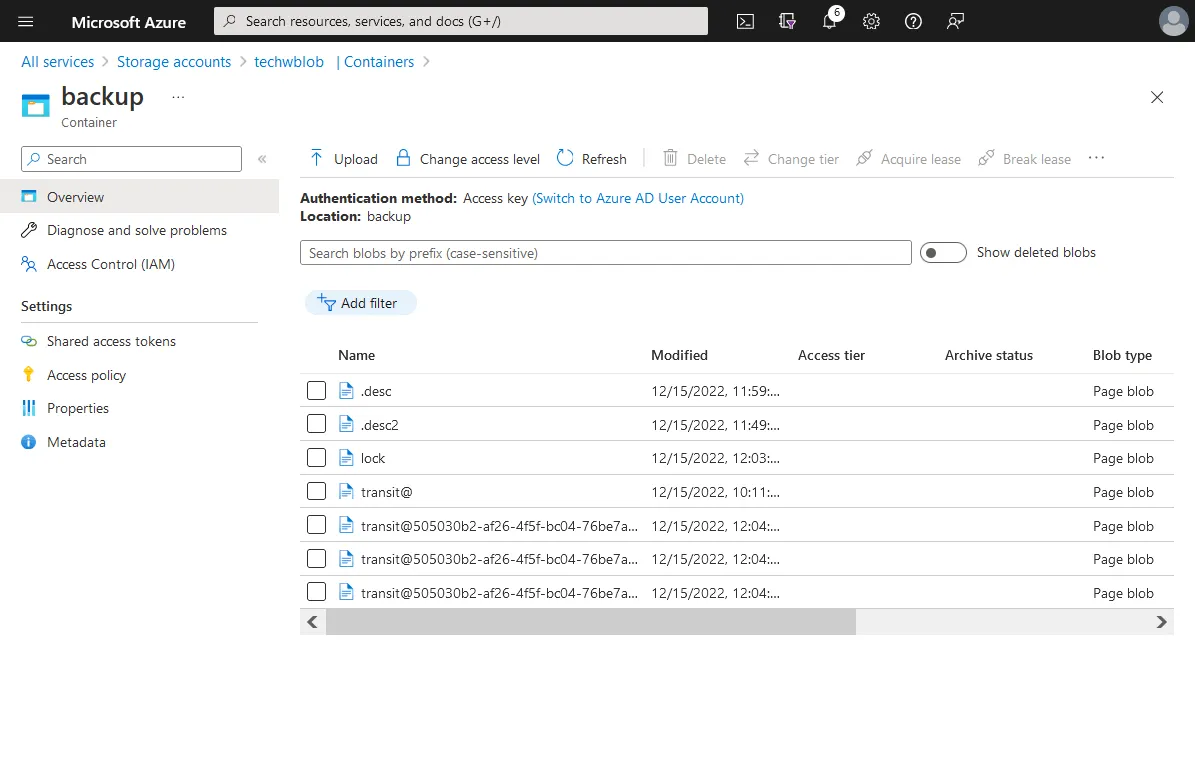Le Stockage Blob Azure est le stockage cloud de Microsoft optimisé pour stocker de grandes quantités de données non structurées telles que différents fichiers, y compris des images, des vidéos, des fichiers audio, des fichiers texte, etc. Azure Blob peut être utilisé pour stocker des sauvegardes de données ainsi que des données primaires. Cet article de blog explique comment créer un Stockage Blob dans Azure et sauvegarder des données dessus.
Tarification des Comptes de Stockage Azure
La tarification des comptes de stockage Azure est assez flexible et vous permet de sélectionner la solution de stockage cloud optimale selon un modèle de paiement à l’utilisation ou en tant que capacité réservée à laquelle vous vous engagez pour 1 à 3 ans.
Le coût du Stockage Blob Azure dépend de plusieurs facteurs :
- Région
- Tarification du stockage. Il s’agit du prix que vous payez pour les gigaoctets de données stockées dans le cloud Azure.
- Tarification des opérations. Il s’agit du prix facturé pour l’exécution de différentes opérations, telles que la lecture, l’écriture et la suppression de données dans le Stockage Blob Azure.
- Les niveaux d’accès fournissent différentes politiques tarifaires en fonction du niveau de stockage choisi :
- Le niveau chaud est le plus rapide mais il est coûteux avec la plus haute disponibilité pour un accès fréquent.
- Le niveau froid est disponible à un prix inférieur et est optimal si vous accédez peu aux données et stockez des données pendant au moins 30 jours.
- Le niveau archivage (froid) est disponible au prix le plus bas, mais vous ne pouvez pas accéder aux données immédiatement. Vous devez attendre avant de pouvoir accéder aux données après avoir formulé votre demande. La période de rétention minimale est de 180 jours.
Le prix par gigaoctet stocké est moins élevé pour le stockage plus froid, mais le coût d’accès aux données augmente. Le choix du niveau d’accès qui mieux répond à vos besoins vous permet d’optimiser les coûts de stockage Blob Azure.
- Le niveau de redondance qui détermine où sont stockées vos copies de données et à quelle vitesse vous pouvez y accéder en cas de catastrophe ou de défaillance. En savoir plus sur les niveaux de stockage et de redondance Azure Blob.
Note : Vous pouvez utiliser le calculateur de tarification Azure pour estimer les coûts avant de créer un compte de stockage de sauvegarde Azure.
Sécurité du stockage Blob Azure
Azure utilise un cryptage côté serveur robuste à l’aide d’algorithmes tels que AES 256 bits et un chiffrement par bloc conforme à FIPS 140-2. Vous ne pouvez pas désactiver le cryptage qui est activé par défaut à l’aide de clés gérées par Microsoft.
Avant de configurer le compte de stockage de sauvegarde Azure, assurez-vous de suivre ces recommandations pour un meilleur niveau de sécurité du stockage Azure :
- Sécurisez vos clés d’accès au compte
- Suivez le principe du moindre privilège
- Désactivez l’accès public anonyme
- Régénérez périodiquement les clés
- Activez les règles de pare-feu pour les comptes de stockage
- Restreignez l’accès réseau – activez l’accès réseau pour les hôtes/réseaux de confiance
- Utilisez la version et les blobs immuables
- Utilisez Azure AD pour autoriser l’accès
Comment créer un stockage Blob dans Azure
Un compte de stockage Azure est une unité logique dans le cloud Azure qui peut contenir différents types de stockage: Blobs, Tables, Fichiers, Files d’attente et Disques. Les données dans un compte de stockage Blob sont stockées sous forme de blobs, qui signifie Objets Binaires Volumineux. Pour stocker des données dans Azure Blob, vous devez créer un compte de stockage de blobs. Créons un compte pour y envoyer des sauvegardes.
Accédez au portail Azure à l’adresse http://portal.azure.com/ et connectez-vous avec votre compte Microsoft.
Inscription d’une application
Dans ce guide, nous utilisons NAKIVO Backup & Replication pour créer un flux de travail de sauvegarde vers le cloud Azure. NAKIVO Backup & Replication s’intègre parfaitement avec Azure Blob Storage pour une sauvegarde rationalisée et une copie de sauvegarde vers le cloud.
Pour utiliser la solution de sauvegarde NAKIVO pour la sauvegarde vers Azure Blob Storage, nous devons d’abord enregistrer l’application de sauvegarde. Ensuite, nous créerons notre compte de stockage de sauvegarde Azure et le configurerons pour stocker les sauvegardes.
- Accédez aux services Azure et cliquez sur Azure Active Directory dans l’interface web Azure.
- Cliquez sur Ajouter > Inscription d’application sur votre page Azure Active Directory pour enregistrer une nouvelle application de sauvegarde afin d’accéder au stockage Azure pour stocker les sauvegardes. Cela permettra à l’application d’utiliser l’API Azure pour accéder à la fonctionnalité de stockage cloud nécessaire.
- Entrez un nom pour l’application à enregistrer, par exemple, Nakivo-Blob. Sélectionnez qui peut utiliser cette application ou accéder à cette API. Ensuite, cliquez sur Enregistrer.
- Après avoir enregistré l’application, vous pouvez voir les identifiants suivants :
- ID de l’application (client)
- ID d’objet
- ID de répertoire (locataire)
Nous aurons besoin de ces identifiants plus tard. Maintenant, nous pouvons créer le compte de stockage.
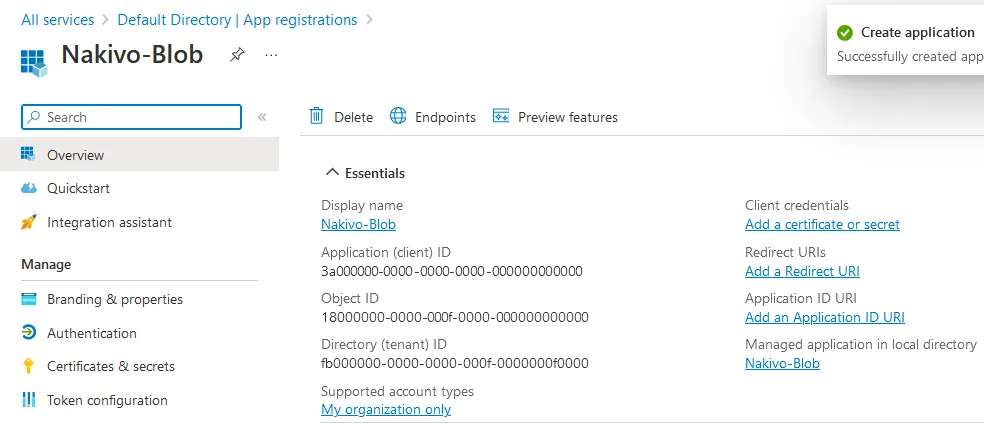
Création d’un compte de stockage
- Revenez à la page d’accueil Azure et allez à Tous les services > Comptes de stockage.
- Cliquez sur le bouton + Créer sur la page des Comptes de stockage.
- Le Créer un assistant de compte de stockage s’ouvre.
- Sélectionnez un groupe de ressources ou créez-en un nouveau.
- Entrez un nom de compte de stockage, par exemple, techwblob1.
- Sélectionnez un type d’abonnement, une région, des performances et un niveau de redondance. Rappelez-vous que ces options impactent le prix que vous devrez payer pour le stockage Azure.
- Les prochains paramètres que nous devons configurer se trouvent dans l’onglet Protection des données.
Pour permettre à NAKIVO Backup & Replication de créer des sauvegardes protégées contre les ransomwares, sélectionnez ces deux cases à cocher :
- Activer la version pour les blobs
- Activer le support d’immuabilité au niveau de la version
Passer à l’étape suivante si vous souhaitez configurer des options dans d’autres onglets ou cliquez sur Revue pour vérifier les paramètres et terminer la création du compte de stockage Azure.
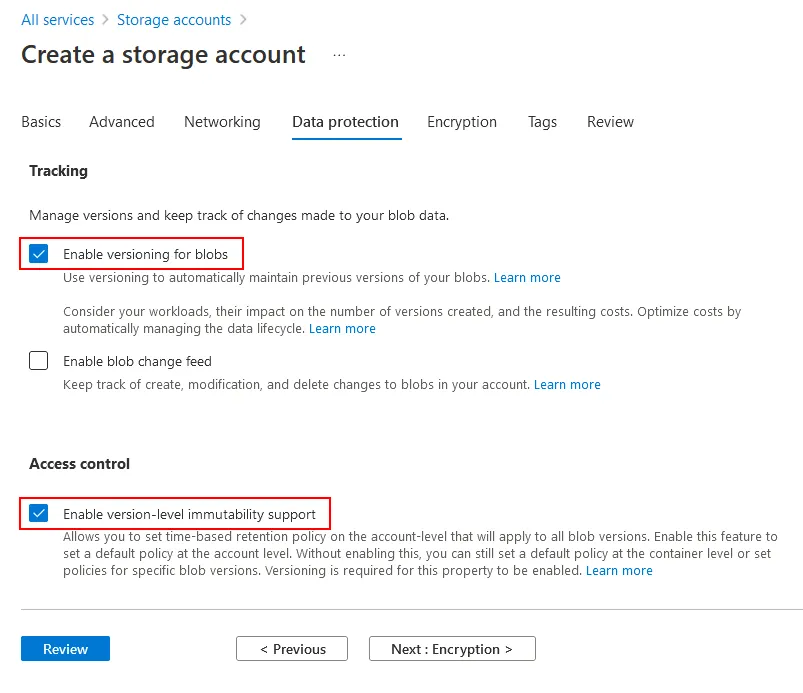
- Vérifiez la configuration dans l’onglet Revue et appuyez sur Créer. Attendez que le compte de stockage soit créé.
- A new storage account has been created in Azure. Click the account name. We need to assign roles and enable access to Blob storage for the backup application.
- Cliquez sur Contrôle d’accès (IAM) dans le volet de gauche de la page du compte de stockage. Ensuite, cliquez sur + Ajouter > Ajouter une attribution de rôle.
- Sélectionnez Propriétaire des données Blob de stockage dans la liste des rôles et cliquez sur Suivant. L’application de sauvegarde NAKIVO doit avoir suffisamment d’autorisations dans Azure pour écrire les données de sauvegarde dans le stockage de blobs Azure.
- Sélectionnez Attribuer l’accès à
Utilisateur, groupe ou principal de service
- Cliquez sur + Sélectionner des membres.
- Entrez un nom, par exemple, nakivo-blob et sélectionnez cet élément. Cliquez sur le bouton Sélectionner.
- Ensuite, cliquez sur Examiner + Attribuer et terminez l’attribution du rôle.
Création d’un conteneur
Maintenant, vous pouvez ajouter un ou plusieurs conteneurs de stockage à votre compte de stockage de blobs Azure. Un conteneur dans le stockage de blobs Azure est l’analogie d’un seau Amazon S3 pour le stockage d’objets dans AWS.
- Sélectionnez votre compte de stockage et cliquez sur Conteneurs dans le volet de gauche.
- Cliquez sur + Conteneur. Une fenêtre contextuelle apparaît sur le côté droit de l’écran. Entrez un nom de conteneur, sélectionnez le niveau d’accès public et cochez la case Activer le support d’immutabilité au niveau de la version. Ensuite, cliquez sur Créer. Nous avons créé deux conteneurs : backup et test.
- Allez à Tous les services > Comptes de stockage, sélectionnez votre compte de stockage (techwblob1 dans notre exemple) et cliquez sur Vue d’ensemble. Assurez-vous que La version est activée avant de stocker les sauvegardes dans les conteneurs Blob. Dans la capture d’écran ci-dessous, la version est activée et le lien Activé est cliquable. Si la version est désactivée, cliquez sur Désactivé pour modifier les paramètres de version.
- La case à cocher Activer la version pour les blobs doit être sélectionnée.
Informations d’identification Microsoft Azure
Nous avons créé un compte de stockage Azure Blob, configuré des options de stockage Blob et créé des conteneurs de stockage. Maintenant, nous devons obtenir des informations d’identification Azure et les utiliser dans NAKIVO Backup & Replication pour accéder au stockage Blob via l’API Azure.
- Sur le tableau de bord principal d’Azure du portail Azure, sélectionnez Tous les services et cliquez sur Azure Active Directory.
- Cliquez sur Inscriptions d’application dans le volet de gauche et cliquez sur Applications détenues.
- Trouvez le nom de l’application que vous avez enregistrée précédemment. Dans notre cas, nous cliquons sur le nom de l’application Nakivo-Blob pour voir plus d’informations.
- Copiez et enregistrez l’ID de l’application (client) et l’ID du répertoire (locataire). Votre ID sera différent.
ID de l’application (client) :
3a000000-0000-0000-0000-000000000000
ID du répertoire (locataire) :
fb000000-0000-0000-000f-0000000f0000
- Cliquez sur Certificats & secrets dans le panneau de gauche, cliquez sur Secrets client puis sur + Nouveau secret client.
- Entrez la description, par exemple, NBRv10-7, et définissez la période d’expiration. Appuyez sur Ajouter.
- A secret has been generated and added to the list of client secrets. Copy the value and secret ID to a safe location. Here are our values (yours will be different):
Valeur:
br000Q00000000G000W00000_00000000-000~00
ID Secret:
cb000000-0000-0000-0010-000000000000
Configurer la sauvegarde vers le Stockage Blob Azure
Maintenant que nous avons créé et configuré un conteneur dans le Stockage Blob Azure, nous pouvons configurer NAKIVO Backup & Replication pour effectuer la sauvegarde vers le Stockage Blob Azure.
Ajout du Stockage Blob Azure à l’inventaire
Tout d’abord, nous devons ajouter le compte de stockage Azure à l’inventaire de la solution de sauvegarde.
Ouvrez l’interface web de NAKIVO Backup & Replication et allez dans Paramètres > Inventaire. Cliquez sur Ajouter un nouveau.
Le Assistant Ajout d’un élément à l’inventaire s’ouvre avec trois étapes à compléter.
- Plateforme. Sélectionnez Cloud.
- Type. Sélectionnez Microsoft Azure Storage.
- Options. Saisissez les paramètres requis pour ajouter un stockage Blob Azure.
- Nom d’affichage : Stockage Blob Azure
- Compte de stockage : techwblob1 (c’est le nom d’un compte de stockage que nous avons créé dans le Portail Azure avant)
- ID client : fb000000-0000-0000-000f-0000000f0000
- ID client Azure : 3a000000-0000-0000-0000-000000000000
- Secret client Azure : br000Q00000000G000W00000_00000000-000~00
Nous avons copié ces chaînes à partir de l’interface Web Azure plus tôt. Vos ID et secret seront différents.
Cliquez sur Terminer.
Le compte de stockage Blob Azure avec les deux conteneurs (sauvegarde et test) a été ajouté à l’inventaire de la solution.
Vous pouvez cliquer sur Azure Blob Storage dans l’inventaire pour voir les détails.
Création d’un dépôt de sauvegarde
Nous devons maintenant créer un dépôt de sauvegarde dans Azure Blob Storage.
Allez dans Paramètres > Dépôts dans l’interface web de NAKIVO Backup & Replication. Cliquez sur Ajouter un dépôt de sauvegarde > Créer un nouveau dépôt de sauvegarde.
Le Créer un dépôt de sauvegarde assistant qui contient quatre étapes s’ouvre.
- Type. Sélectionnez Cloud comme type de dépôt de sauvegarde. Cliquez sur Suivant pour continuer.
- Fournisseur. Sélectionnez Azure Blob Storage.
- Nom & Emplacement. Entrez un nom pour votre dépôt de sauvegarde, sélectionnez le transporteur attribué, le compte de stockage Azure et un conteneur dans ce compte à utiliser pour stocker les sauvegardes. Nous utilisons les paramètres suivants dans notre exemple:
- Nom: Azure Blob Repo
- Transporteur attribué: Transporteur embarqué
- Compte: techwblob1
- Conteneur: backup
- Options. Sélectionnez les options nécessaires pour l’économie de stockage, la fiabilité et le détachement planifié. Cliquez sur Terminer.
Création d’un travail de sauvegarde
Nous avons ajouté un compte de stockage Azure à l’inventaire et créé un dépôt de sauvegarde dans le stockage Blob Azure. Maintenant, nous pouvons créer un travail de sauvegarde et sauvegarder des données, par exemple, sauvegarder une machine virtuelle sur Azure. De même, vous pouvez créer un travail de copie de sauvegarde si vous avez déjà une sauvegarde située dans un dépôt de sauvegarde local.
Ouvrez le tableau de bord des travaux et cliquez sur Créer > Travail de sauvegarde VMware vSphere.
A new backup job wizard for VMware vSphere opens. Let’s have a look at important settings for configuring backup to Azure Blob Storage.
- Source. Sélectionnez la VM que vous souhaitez sauvegarder. Cette VM doit se trouver sur un hôte ESXi ou vCenter qui a déjà été ajouté à l’inventaire.
- Destination. Sélectionnez le dépôt de sauvegarde situé dans Azure. Le nom de notre dépôt de sauvegarde est Azure Blob Repo.
- Planification. Sélectionnez les paramètres de planification.
- Rétention. Configurez les paramètres de rétention.
- Options. Configurez les options du travail de sauvegarde. Entrez le nom du travail, par exemple, Sauvegarde VM vers Azure Blob. Cliquez sur Terminer ou Terminer et Exécuter pour enregistrer les paramètres et exécuter une sauvegarde vers le stockage Blob Azure.
Ouvrez l’interface web du Portail Azure, allez sur votre compte de stockage Blob Azure et ouvrez le conteneur de stockage. Vous devriez voir les fichiers du dépôt de sauvegarde créé par NAKIVO Backup & Replication. Nous avons maintenant configuré la sauvegarde vers le stockage Blob Azure avec la solution NAKIVO.
Source:
https://www.nakivo.com/blog/how-to-backup-to-azure-blob-storage/